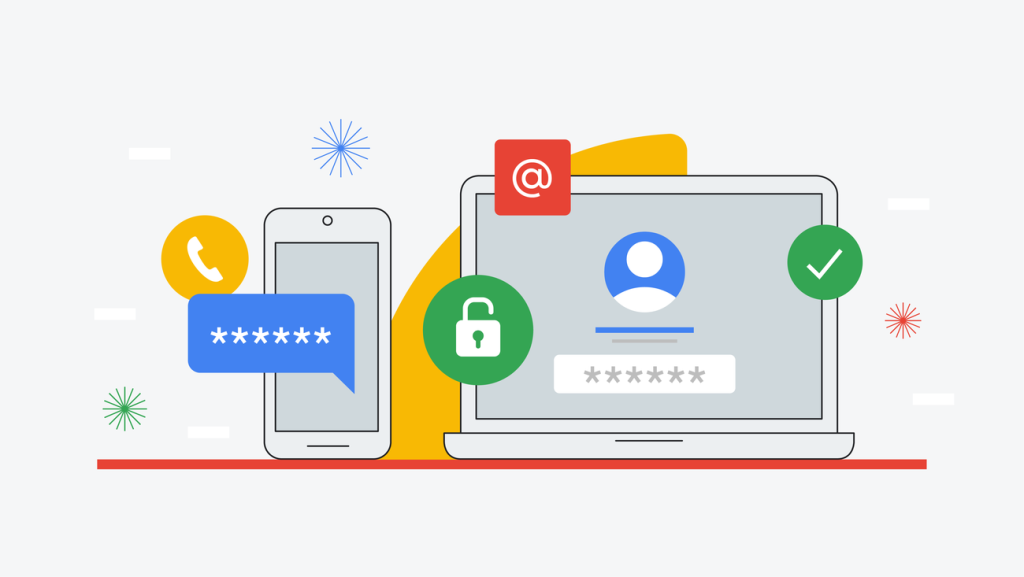
Втрата доступу до облікового запису Google може спричинити чимало незручностей, адже через цей акаунт багато користувачів отримують доступ до таких важливих сервісів, як Gmail, Google Drive, YouTube та інших. На щастя, Google надає кілька способів для відновлення доступу. У цій статті розглянемо найефективніші методи відновлення облікового запису Google.
Основні причини втрати доступу
Перш ніж перейти до процесу відновлення, розглянемо можливі причини втрати доступу до акаунту:
• Ви забули пароль.
• Хтось змінив пароль без вашого відома (злом акаунту).
• Ви більше не маєте доступу до прив’язаного телефону чи електронної пошти.
• Ви випадково видалили акаунт.
Незалежно від причини, є кілька універсальних способів відновлення вашого облікового запису.
Покрокова інструкція з відновлення доступу до облікового запису Google
1. Відновлення паролю через сторінку відновлення
Перше, що слід зробити, якщо ви не можете увійти до свого облікового запису Google, – це скористатися офіційною сторінкою відновлення доступу. Для цього:
• Перейдіть на сторінку accounts.google.com/signin/recovery.
• Введіть свою адресу електронної пошти або номер телефону, пов’язаний з акаунтом.
• Натисніть “Далі”.
Далі Google запропонує кілька варіантів для підтвердження особи.
2. Вибір способу відновлення доступу
Google надає кілька методів для підтвердження вашої особи. Найпоширеніші з них:
• Відновлення через телефон
Якщо до акаунту прив’язаний номер телефону, Google надішле код підтвердження через SMS або телефонний дзвінок. Введіть цей код у відповідне поле, і ви отримаєте змогу встановити новий пароль.
• Відновлення через резервну електронну адресу
Якщо ви прив’язали до акаунту додаткову електронну адресу, на неї буде відправлено лист із кодом для підтвердження особи.
• Відновлення через відповіді на секретні запитання
Якщо під час створення акаунту ви налаштували секретні запитання, Google може запросити відповіді на них для підтвердження вашої особи.
3. Відновлення через двофакторну автентифікацію (2FA)
Якщо у вас увімкнено двофакторну автентифікацію (2FA), ви отримаєте запит на підтвердження входу через мобільний додаток Google Authenticator або інший засіб автентифікації. Дотримуйтесь інструкцій у додатку для підтвердження входу.
4. Створення нового пароля
Після підтвердження вашої особи через один із обраних методів, вам запропонують створити новий пароль. Для надійності рекомендується використовувати комбінацію великих і малих літер, цифр та спеціальних символів.
Порада: Щоб підвищити безпеку свого облікового запису, використовуйте пароль довжиною не менше 12 символів і уникайте поширених слів чи фраз.
5. Відновлення видаленого облікового запису Google
Якщо ви випадково видалили свій акаунт, у вас є 20-30 днів для відновлення його без втрати даних. Для цього виконайте наступні кроки:
• Перейдіть на сторінку accounts.google.com/signin/recovery.
• Введіть електронну адресу видаленого акаунту та натисніть “Далі”.
• Google запропонує відновити ваш обліковий запис, якщо термін видалення ще не сплив.
Що робити, якщо немає доступу до телефону або резервної електронної пошти?
Якщо ви втратили доступ до всіх контактних засобів, Google може спробувати підтвердити вашу особу іншим способом. Наприклад, система може запитати вас про останні дати використання акаунту, пристрої, з яких ви заходили, або збережені дані.
1. Підтвердження через інші методи
• Якщо ви коли-небудь входили з певного пристрою, Google може запропонувати підтвердити вашу особу через цей пристрій.
• Можливе використання резервних кодів, якщо ви їх заздалегідь згенерували.
2. Контакт з технічною підтримкою
У складних випадках, коли всі стандартні методи не допомагають, ви можете звернутися до служби підтримки Google. Підтримка може запросити додаткову інформацію для підтвердження вашої особи.
Поради для захисту облікового запису в майбутньому
Щоб уникнути подібних ситуацій у майбутньому, дотримуйтеся наступних рекомендацій:
• Використовуйте двофакторну автентифікацію
Увімкніть 2FA для додаткового рівня захисту. Це дозволить отримувати підтвердження через телефон або додаток при кожній спробі входу.
• Оновлюйте контактні дані
Регулярно перевіряйте, чи актуальні ваші прив’язані телефон і резервна електронна адреса.
• Збережіть резервні коди
Заздалегідь згенеруйте резервні коди для входу та збережіть їх у надійному місці. Вони допоможуть відновити доступ навіть без телефону чи доступу до електронної пошти.
• Регулярно змінюйте пароль
Для безпеки вашого облікового запису важливо періодично змінювати пароль і не використовувати його на інших сайтах.







